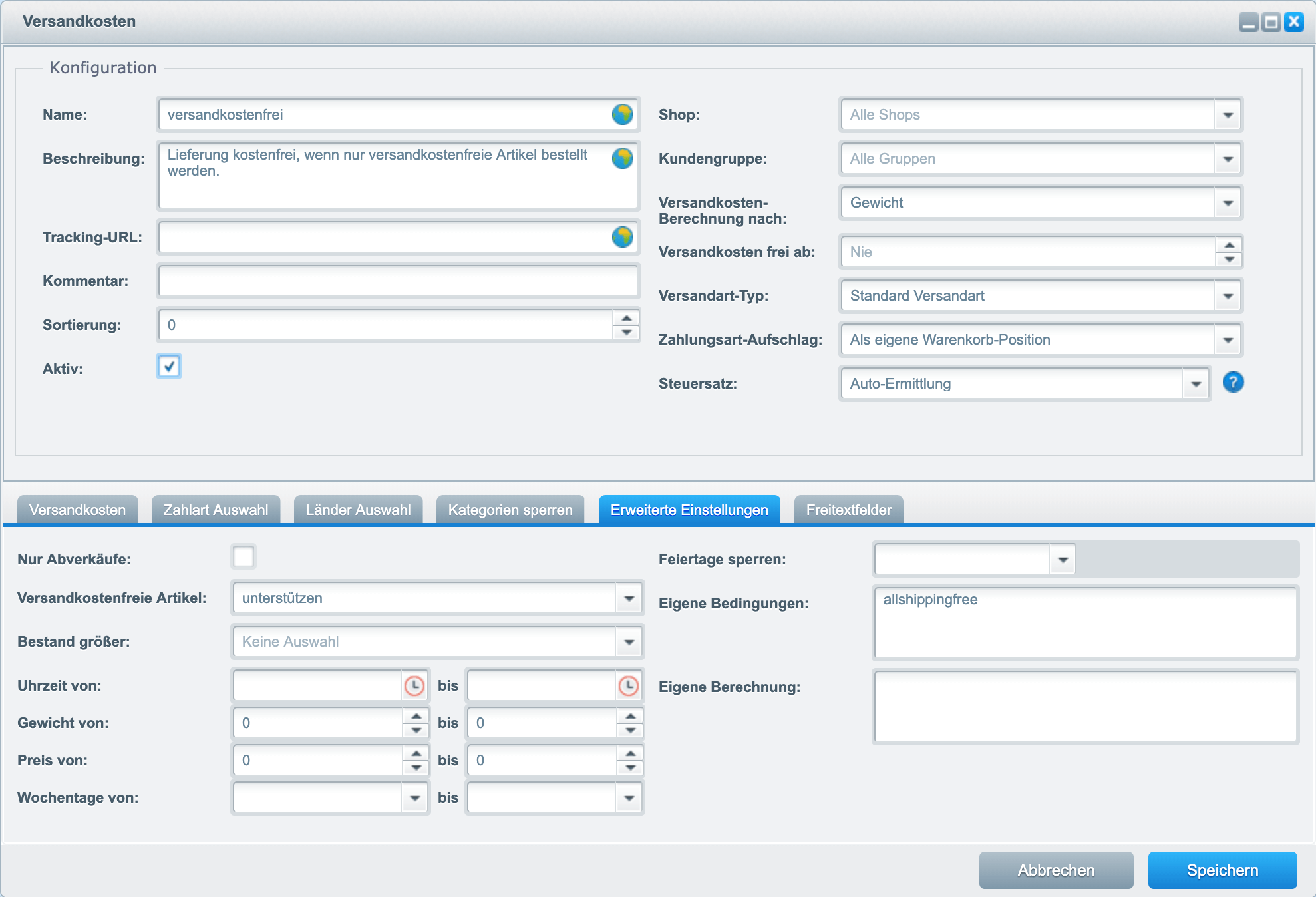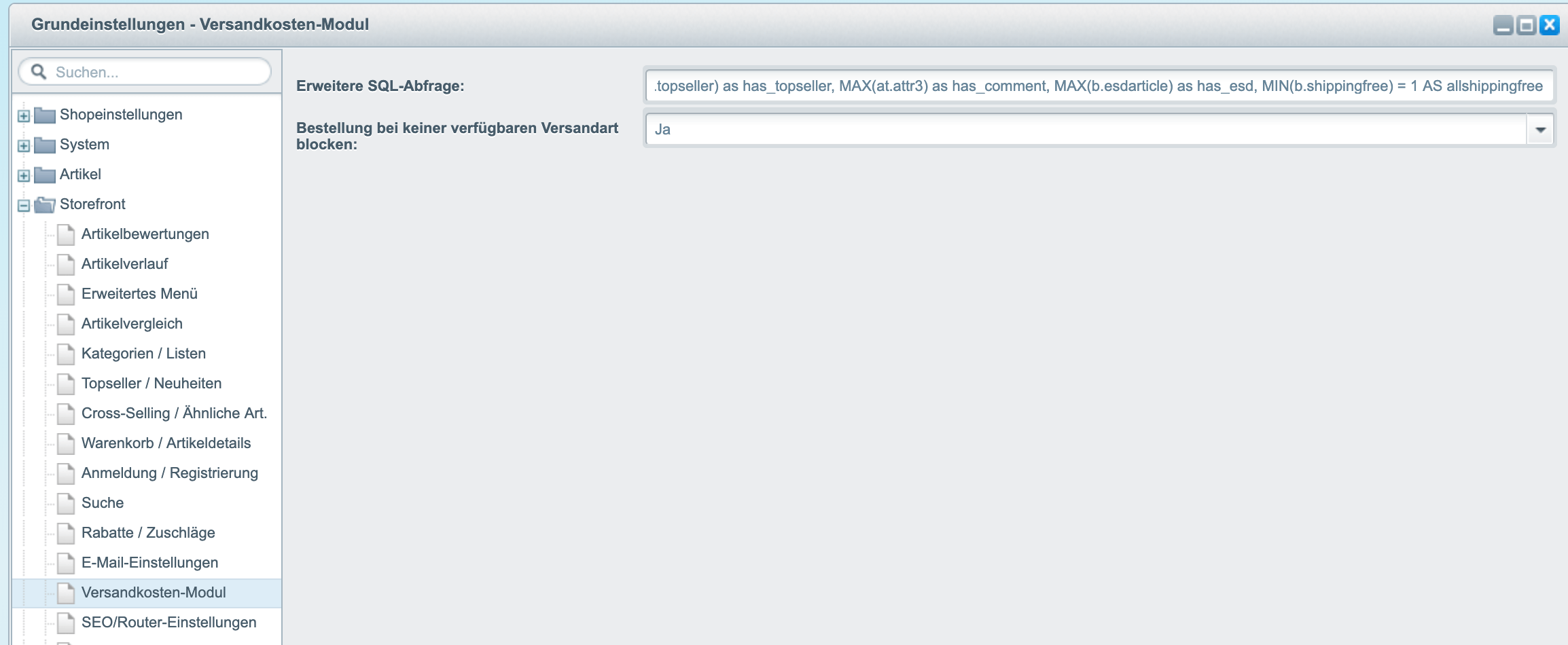Führen Sie versandkostenfreie Artikel neben versandpflichtigen Artikeln in Ihrem Shopware-Online-Shop, sollten Sie prüfen, ob Sie folgende Einstellungen vorgenommen haben.
Die Versandkosten sind für Kunden, aber auch hinsichtlich des Shopsortiments, zum Teil sehr speziell zu handhaben. Deshalb verfügt das Versandkosten-Modul nicht nur über einen großen Funktionsumfang, sondern über ebenso starke Möglichkeiten zur Individualisierung. Gerade im Umgang mit versandkostenfreien Artikeln können Sie ein paar nützliche Anpassungen vornehmen.
Das Versandkosten-Modul öffnen Sie über das Menü Einstellungen > Versandkosten. Dort ist die entsprechende Versandart auszuwählen und zur Bearbeitung zu öffnen. Voreingestellt ist immer der Standard-Versand mit einer Gebühr von 3,90 Euro, um die Versandkosten für normale Pakete zu decken.
Keine Versandkosten berechnen, wenn nur versandkostenfreie Artikel gekauft werden
In besagtem Fall sollen Kunden, die nur versandkostenfreie Artikel kaufen wollen, entsprechend keine Versandkosten in Ihren Warenkörben ausgewiesen bekommen und die Bestellung dennoch abschließen können.
Versandkostenfreier Versand
Erstellen Sie eine neue Versandart, indem Sie den Standardversand über die Duplizieren-Funktion (Seiten-Icon) als Grundlage für die neue Versandart wählen. Es öffnet sich das Bearbeiten-Fenster, in dem Sie den Namen zu „versandkostenfrei“ ändern und die Beschreibung entsprechend anpassen. Löschen Sie anschließend die Angabe beim Reiter „Versandkosten“, sodass dort keine Versandkosten hinterlegt sind. Im Reiter „Erweiterte Einstellungen“ bleibt „Versandkostenfreie Artikel: unterstützen“ aktiviert und unter „Eigene Bedingungen“ ergänzen Sie „allshippingfree“.
Versand mit mindestens einem versandpflichtigen Artikel
Sollen alle anderen Versandarten nur auswählbar sein, wenn mindestens ein versandkostenpflichtiger Artikel vorhanden ist, ist bei diesen Versandarten „!allshippingfree“ (mit Ausrufezeichen) im Feld „Eigene Bedingungen“ zu hinterlegen. Zudem ändern Sie „Versandkostenfreie Artikel“ auf „unterstützen, aber trotzdem berechnen“.
Zuletzt initiieren Sie eine Warenkorbabfrage im Versandkosten-Modul, die den Inhalt des Warenkorbs auf versandkostenpflichtige Artikel prüft. Erst wenn diese Anfrage
MIN(b.shippingfree) = 1 AS allshippingfree
bei Storefront über den Pfad Einstellungen > Grundeinstellungen im Versandkosten-Modul unter „Erweiterte SQL-Anfrage“ hinterlegt ist, kann diese Bedingung bei der Bestellung korrekt ausgegeben werden.
Standardversand ab bestimmten Warenwert kostenfrei versenden
Dieser Fall gestaltet sich einfacher. Bearbeiten Sie über den oben angegebenen Pfad Einstellungen > Versandkosten die Standard-Versandart und geben im Konfigurationsfeld unter „Versandkosten frei ab“, die entsprechende Warenkorbsumme an, ab welcher keine Versandkosten mehr anfallen.
Auch die Aufnahme von versandkostenfreien Artikeln in den Warenkorb sollte möglich sein, weshalb im unteren Bearbeitungsfeld im Reiter „Erweiterte Einstellungen“ „Versandkostenfreie Artikel: unterstützen“ auszuwählen ist. Soll die obige Bedingung weiterhin gelten ist: „Unterstützen, aber trotzdem berechnen“ zu aktivieren.